LibreOffice Writer – Font atau huruf di LibreOffice Writer dapat kita ubah sesuka hati. Asalkan, jenis font yang akan kita gunakan sudah terinstal di sistem komputer. Secara default, font yang digunakan pada LibreOffice Writer yaitu Liberation Serif.
Setiap kali kita membuka dokumen Writer, maka secara otomatis dokumen akan menggunakan font Liberation Serif. Sebenarnya bukan masalah menggunakan font default LibreOffice Writer. Hanya saja, ketika kita membuat sebuah dokumen, terkadang dibutuhkan font jenis lain sesuai dengan permintaan atau masalah standard font.
Bila kita ingin menggunakan jenis font lainnya, cukup seleksi pada semua teks yang sudah kita ketik lalu pilih font :
Lihat Pada Toolbar Formatting > Pilih Nama Font
Mungkin akan sedikit kurang nyaman bila tiap kali kita membuat dokumen baru harus selalu mengganti jenis font. Padahal sebenarnya dokumen yang kita buat menggunakan font yang sama, misalnya “Times New Roman”. Namun, karena kita belum merubah pengaturan default untuk Font maka, Liberation Serif masih berstatus sebagai font default LibreOffice Writer.
Pengaturan Basic Font LibreOffice Writer
Supaya kita tidak perlu mengganti font pada setiap kali menulis dokumen maka, kita perlu merubah pengaturan pada default font LibreOffice Writer. Dengan demikian, tiap kali kita membuka dokumen LibreOffice Writer, “Times New Roman” sudah menjadi font default LibreOffice dan kita tinggal ketik teks saja tanpa perlu mengganti font.
Untuk menuju jendela pengaturan Basic Font, klik pada Menu :
Tools > Option > LibreOffice Writer > Basic Font (Western)
Pada menu Basic Font, nanti kita akan melihat pengaturan default font untuk dokumen, heading, list, caption dan index. Bila kita hanya ingin merubah pengaturan default font untuk dokumen saja maka, ubah hanya pada bagian “Default”, sementara untuk yang lain bisa di abaikan.
- Default : Pengaturan font default style pada dokumen LibreOffice Writer
- Heading : Pengaturan font untuk style heading
- List : Pengaturan font untuk list/numbering
- Caption : Pengaturan font untuk Caption (keterangan)pada gambar dan tabel
- Index : Pengaturan font untuk indeks, indeks alfabetis dan daftar isi
Pada pengaturan Basic Font LibreOffice Writer, kita dapat memasukan lebih dari satu jenis font yang dipisahkan dengan tanda koma (,), misalnya : Times New Roman, Liberation Serif, Arial, dan lain-lainnya. Bila font yang kita pilih pada urutan pertama tidak ada (belum terinstal) di dalam sistem komputer maka, font dengan urutan berikutnya yang akan digunakan, demikian seterusnya.
Times New Roman sendiri bukan merupakan font bawaan LibreOffice Writer, melainkan font milik sistem Windows. Kita dapat menambahkan font tersebut dengan cara yang cukup mudah :
Baca : Cara install font windows di linux
Setelah selesai dalam melakukan pengaturan pada Basic Font, lakukan restart LibreOffice untuk menerapkan perubahan. Bila kita ingin mengembalikan Basic Font ke pengaturan awal, cukup klik pada tombol “Default”. Demikian pengaturan basic font LibreOffice Writer, semoga bermanfaat dan menambah pengetahuan kita semuanya.

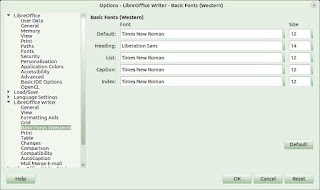

EmoticonEmoticon